VirtualBox的下载与安装
VirtualBox介绍
简介:VirtualBox 是一款开源虚拟机软件。VirtualBox 是由德国 Innotek 公司开发,由Sun Microsystems公司出品的软件,使用Qt编写,在 Sun 被 Oracle 收购后正式更名成 Oracle VM VirtualBox。Innotek 以 GNU General Public License (GPL) 释出 VirtualBox,并提供二进制版本及 OSE 版本的代码。使用者可以在VirtualBox上安装并且执行Solaris、Windows、DOS、Linux、OS/2 Warp、BSD等系统作为客户端操作系统。已由甲骨文公司进行开发,是甲骨文公司xVM虚拟化平台技术的一部分。
作用:在本教程中,Virtualbox被用来创建Linux虚拟集群,从而在单台计算机上搭建hadoop环境。
下载并安装VirtualBox
打开VirtualBox官方网站,根据下列操作步骤下载并安装VirtualBox软件。
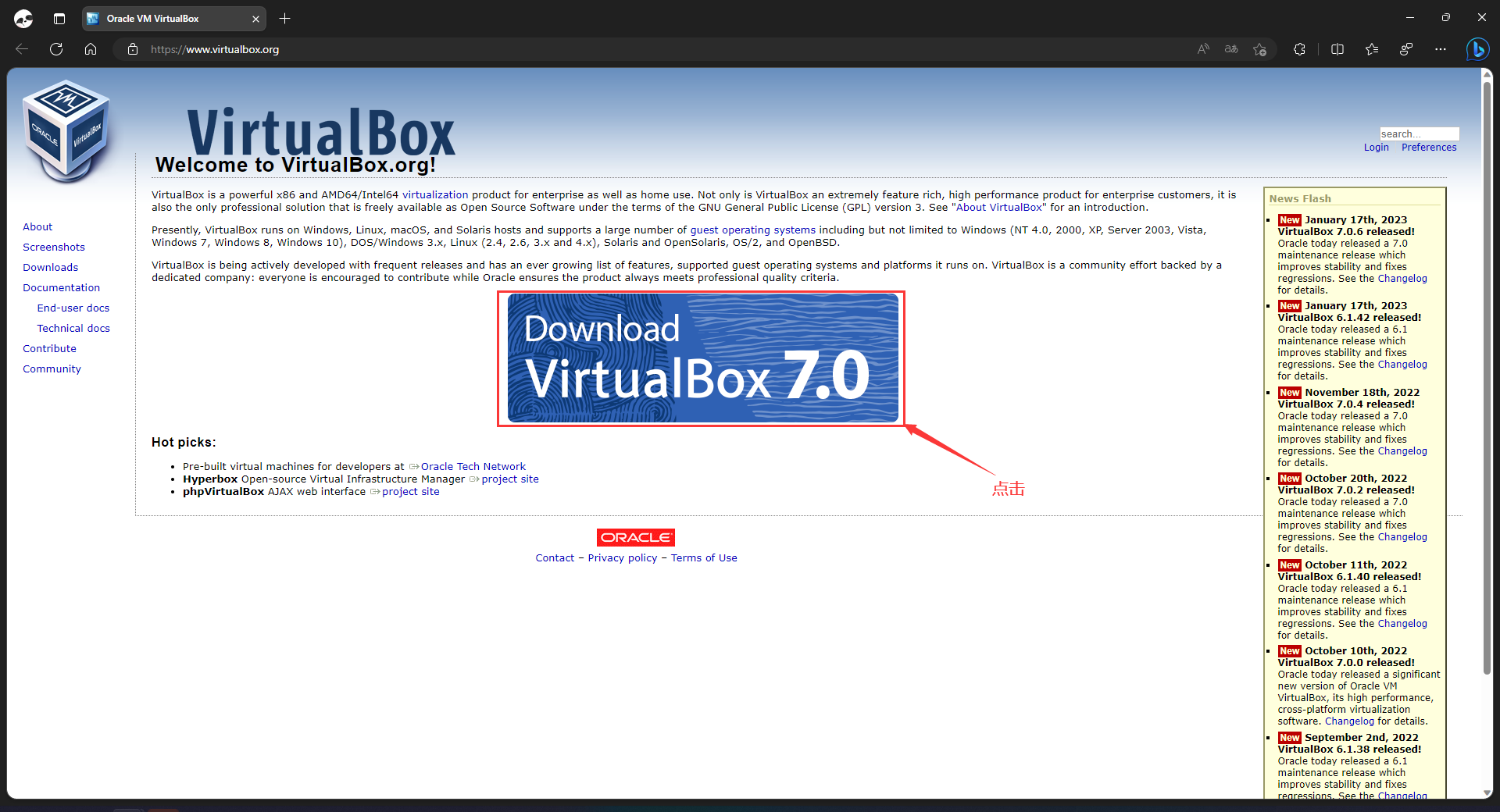
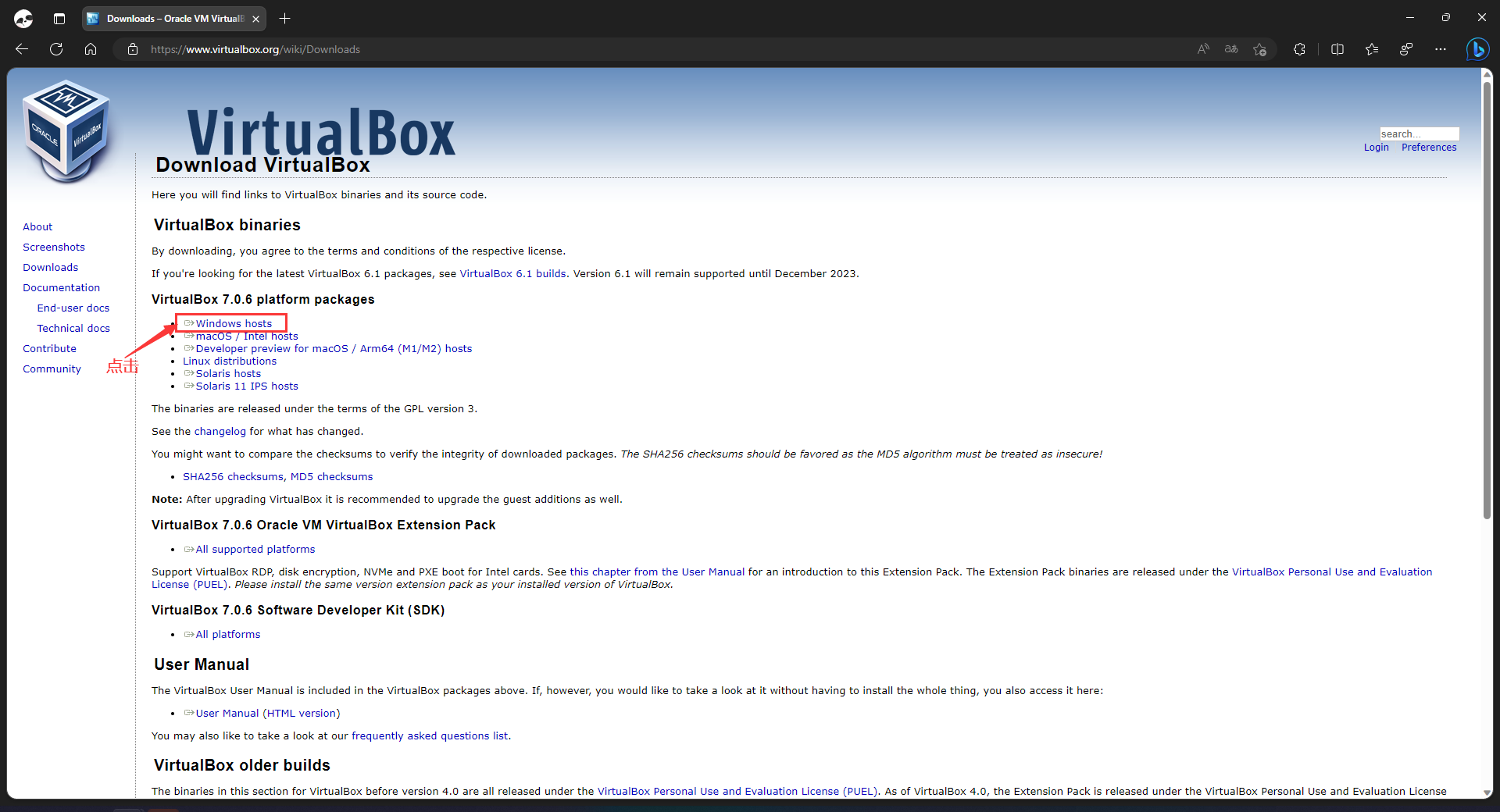
等待下载完成,跟随安装指引安装VirtualBox。
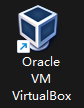
Ubuntu的光盘文件下载与安装
Ubuntu介绍
简介:Ubuntu是一个以桌面应用为主的Linux操作系统,其名称来自非洲南部祖鲁语或豪萨语的“ubuntu"一词,意思是“人性”“我的存在是因为大家的存在",是非洲传统的一种价值观。Ubuntu基于Debian发行版和Gnome桌面环境,而从11.04版起,Ubuntu发行版放弃了Gnome桌面环境,改为Unity。从前人们认为Linux难以安装、难以使用,在Ubuntu出现后这些都成为了历史。Ubuntu也拥有庞大的社区力量,用户可以方便地从社区获得帮助。自Ubuntu18.04 LTS起,Ubuntu发行版又重新开始使用GNOME3桌面环境。
作用:在本教程中,Ubuntu作为Linux操作系统,用来支持Hadoop平台的搭建与运行。
官方网站:https://ubuntu.com
下载Ubuntu的光盘文件
打开Ubuntu官方网站,根据下列操作步骤下载Ubuntu光盘文件。(当然也有中文站下载Ubuntu桌面系统 | Ubuntu)
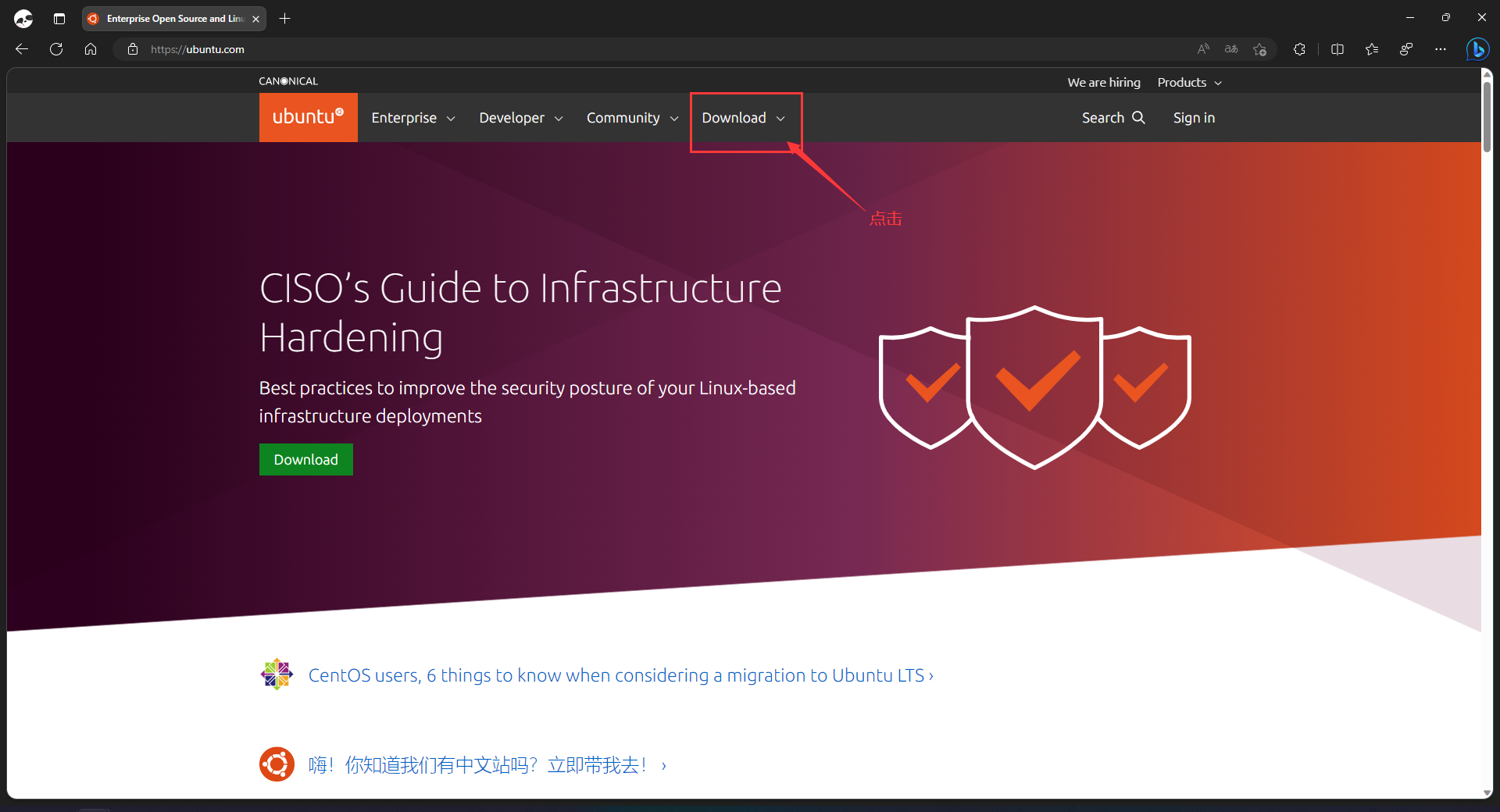
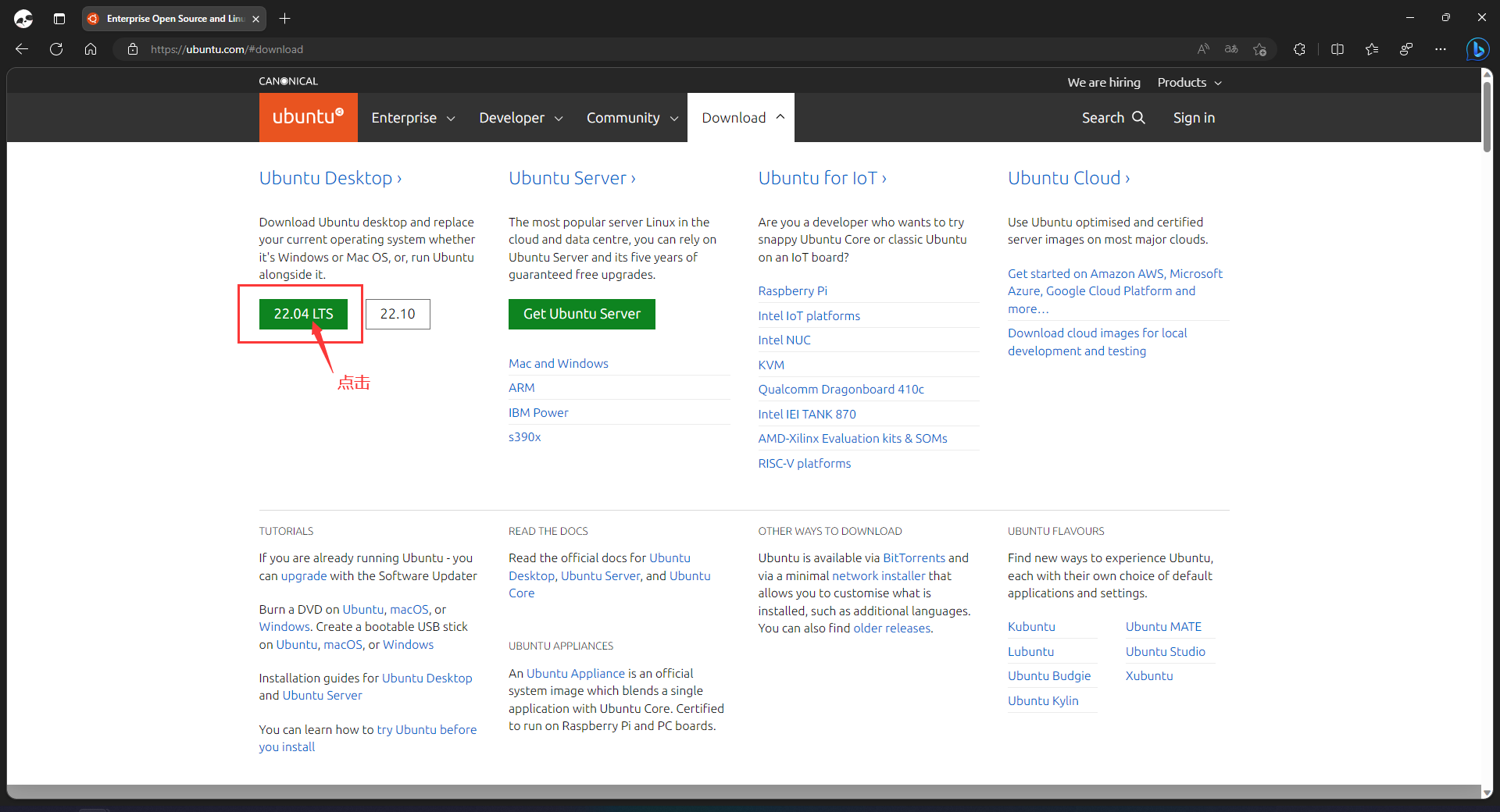
等待下载完毕

在VirtualBox中创建虚拟机并安装Ubuntu操作系统
VirtualBox- Ubuntu
打开VirtualBox软件
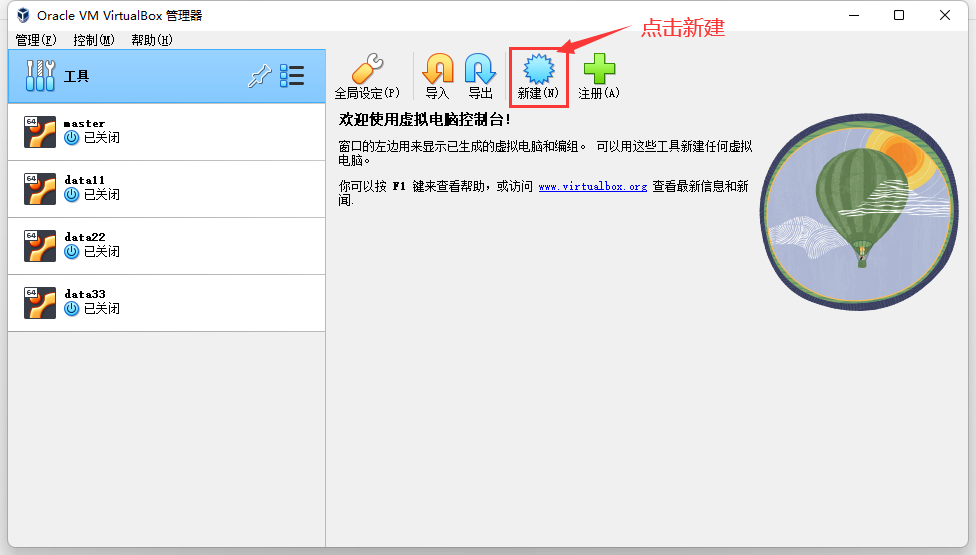
选择相应配置

Folder是文件路径,后边会使用Name来创建文件夹。例如 图中配置的安装后的文件路径为 F:\XNJ\Hadoop\
ISO Image是光盘文件,假如选择本地的光盘文件,VirtualBox则会使用自带的安装程序进行安装。这里我们选择未指定,而使用Ubuntu本身的安装程序来进行安装
类型和版本选择我们需要安装的类型和版本!这里我们选择Linux与Ubuntu 22.04 LTS (Jammy Jellyfish) (64-bit)
点击Next
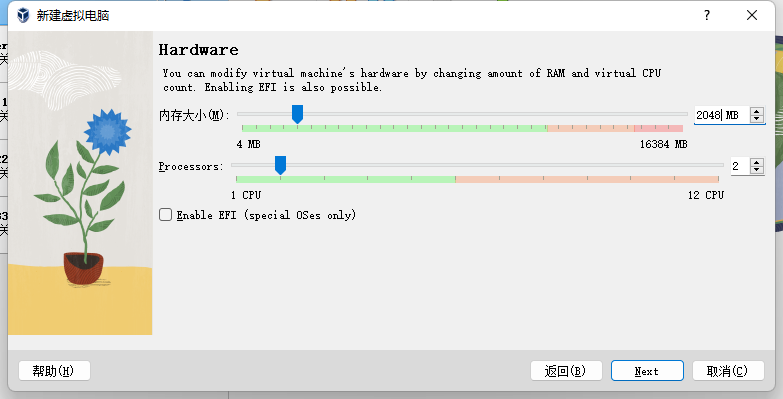
选择内存为2048MB(2GB),处理器为2核
点击Next
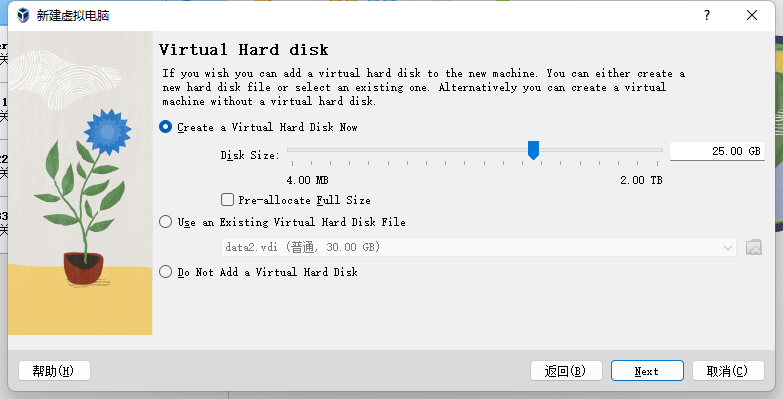
选择硬盘空间为25 GB
点击Next
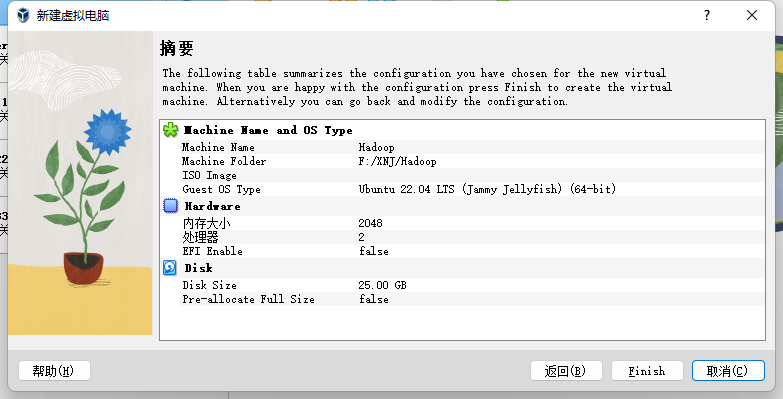
点击Finish
打开环境
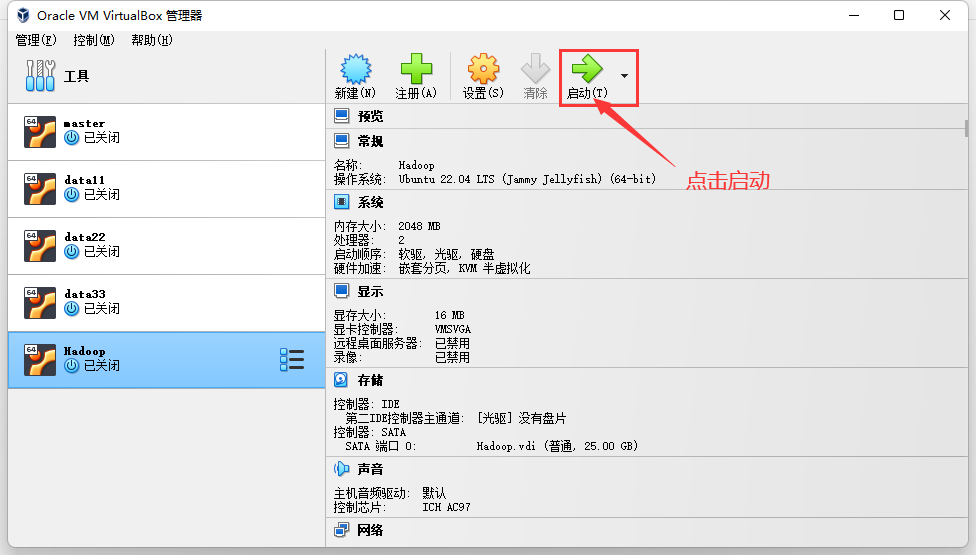
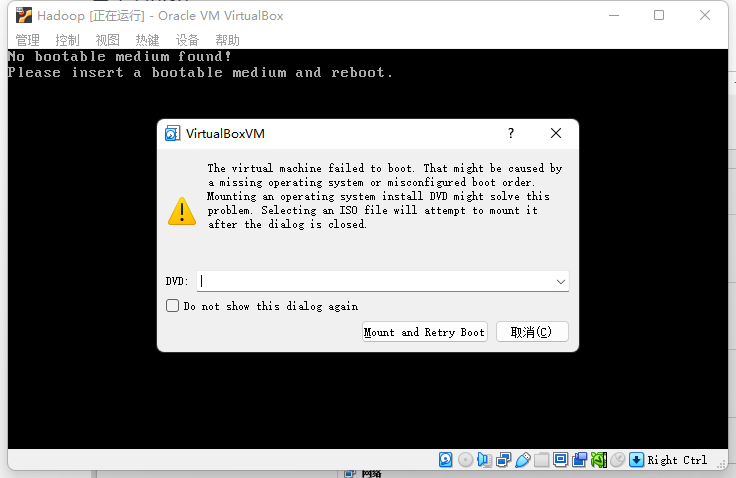
选择刚刚下载好的Ubuntu22.04光盘文件
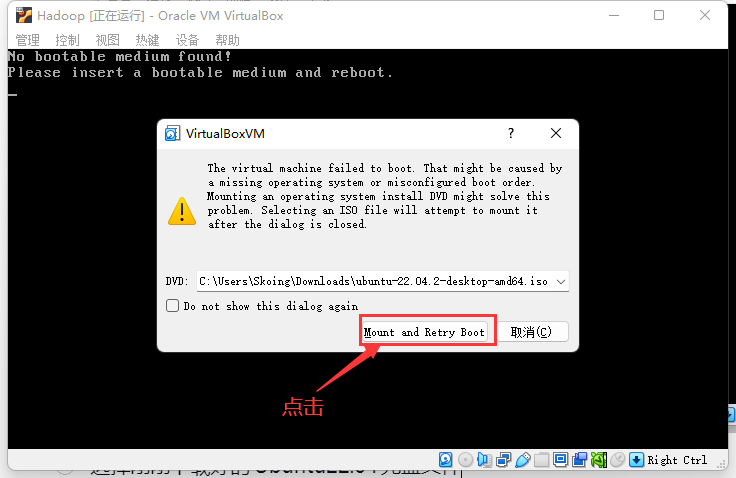
等待一会,出现安装界面
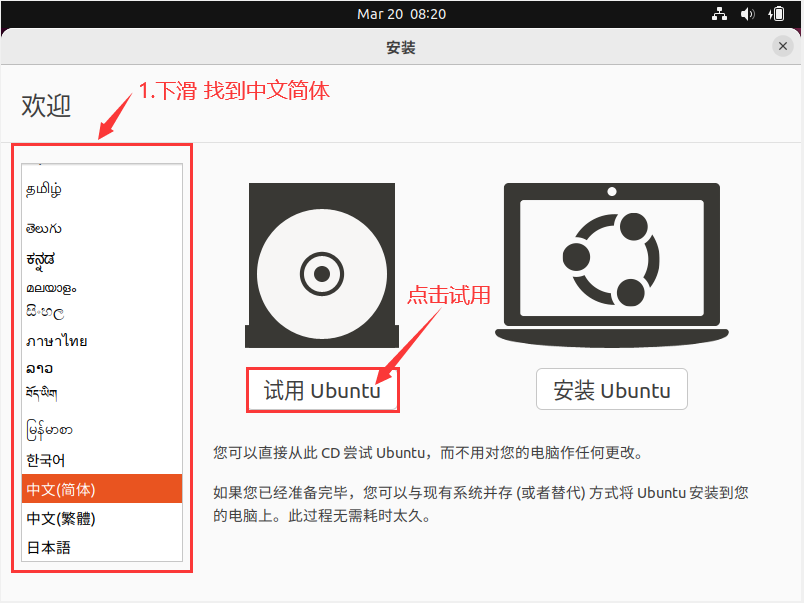
等待一会,出现桌面,点击左下角

打开设置,找到显示器
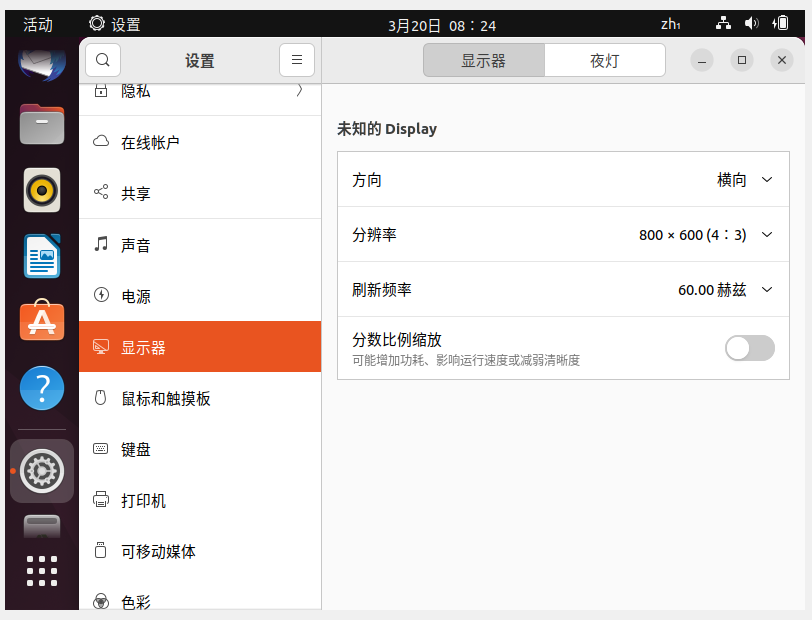
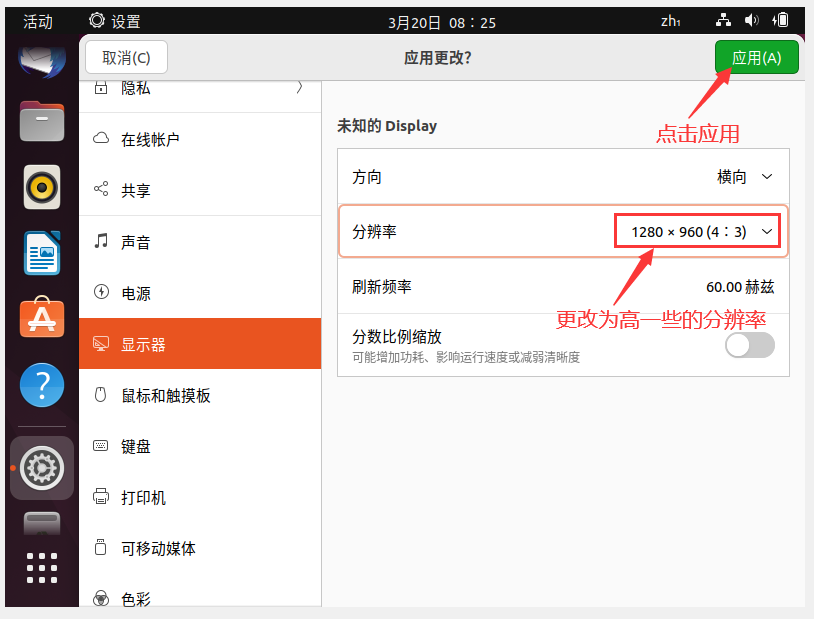
并保存当前设置
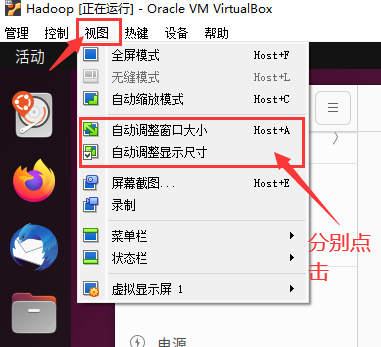
返回到桌面,点击安装
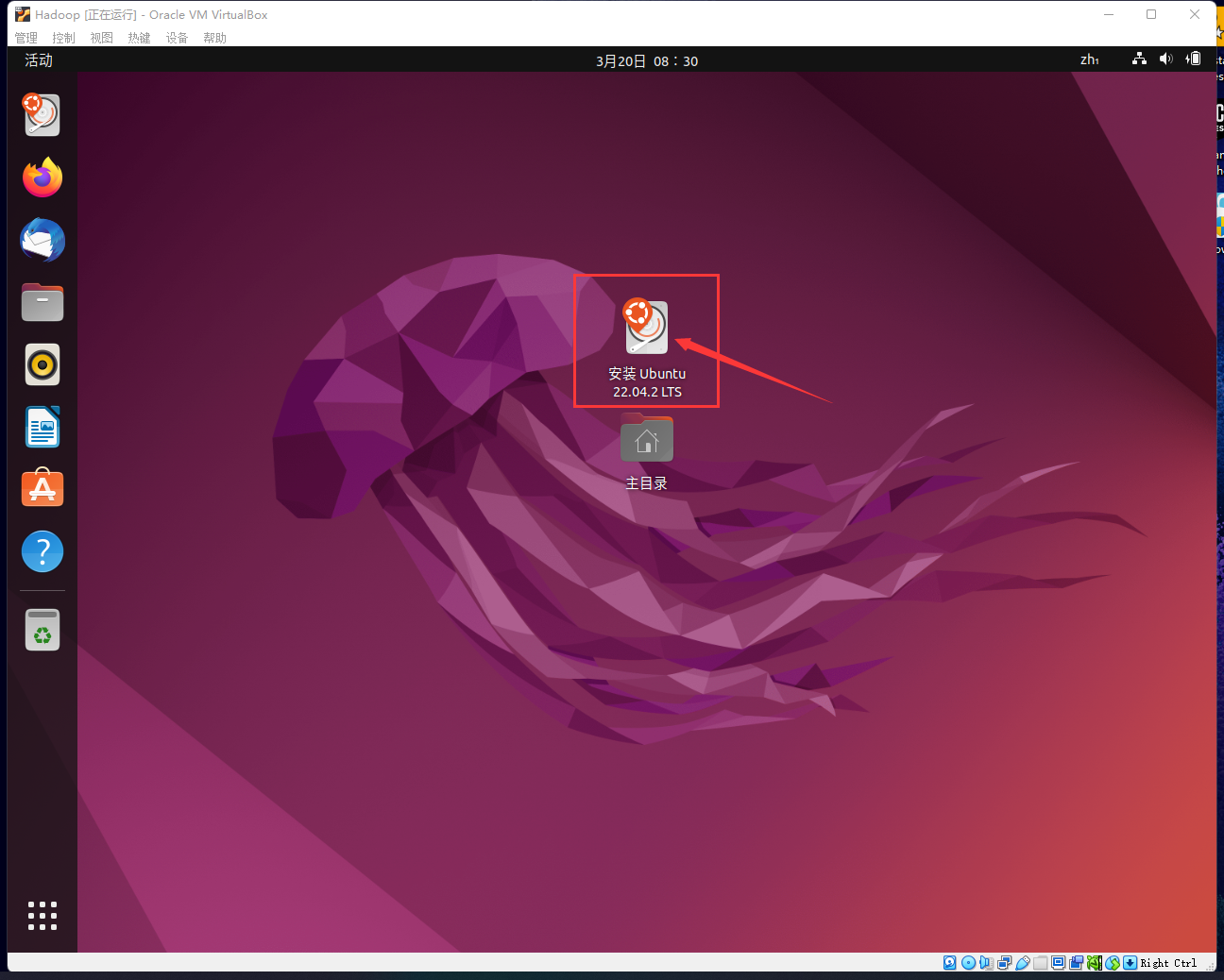
点击继续...继续...继续...
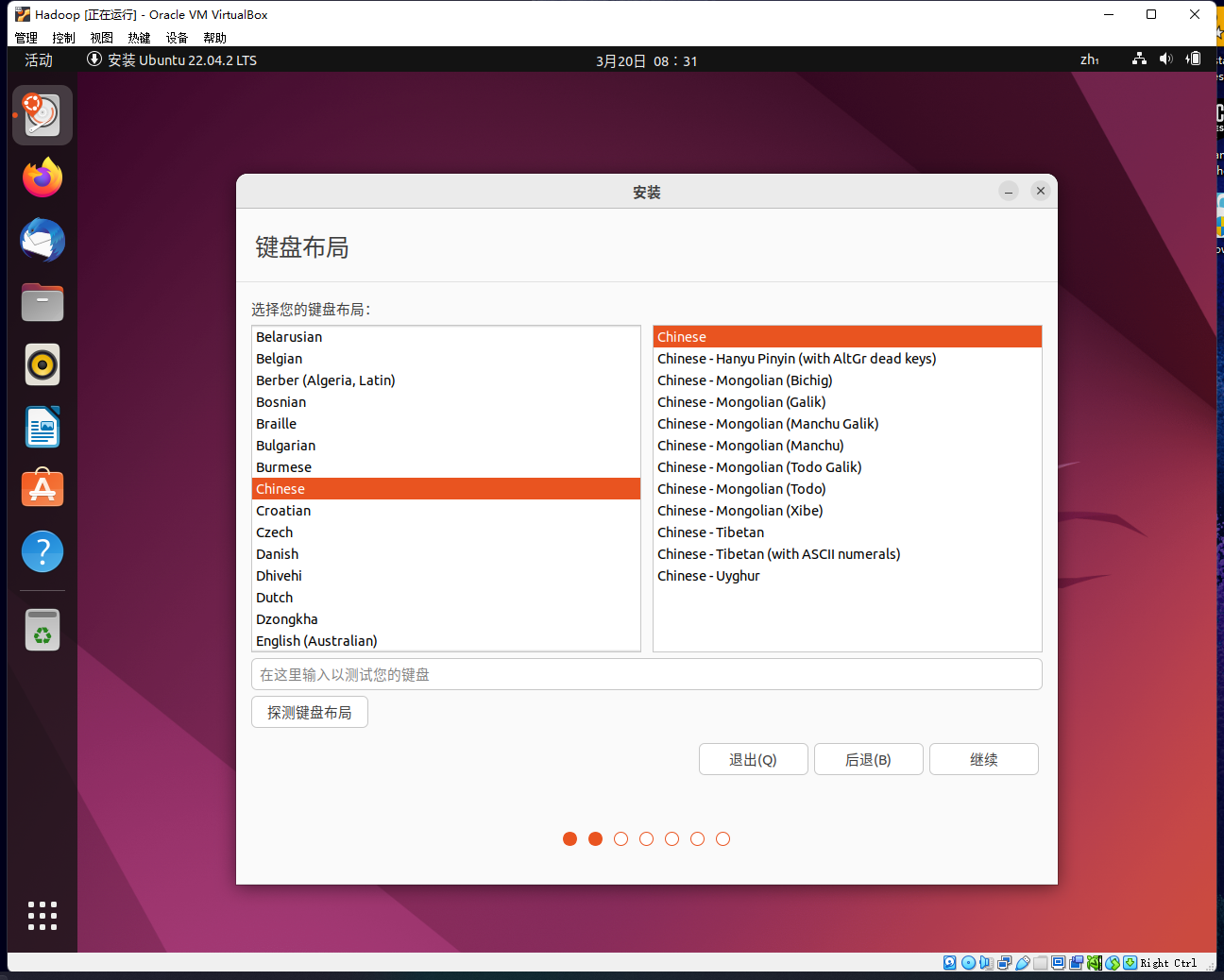
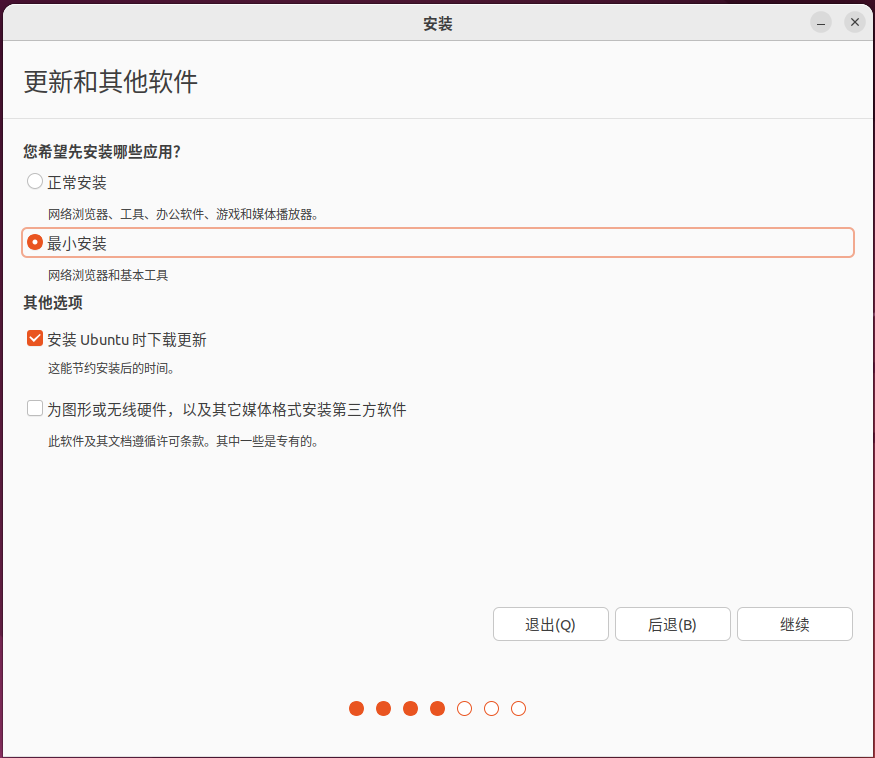
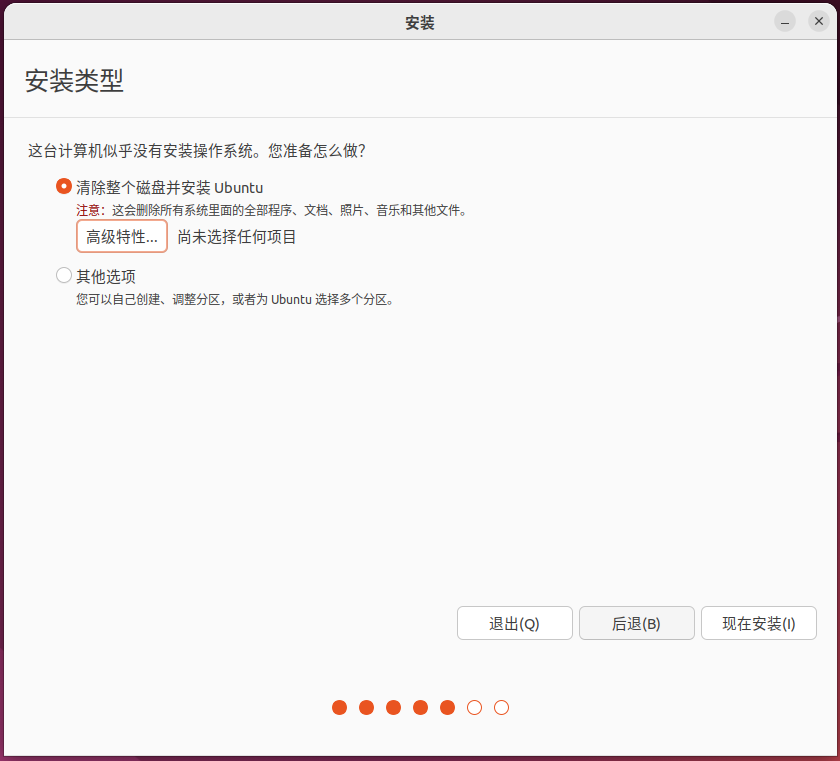
根据地图坐标选择时区

输入必要信息,密码推荐简单一些
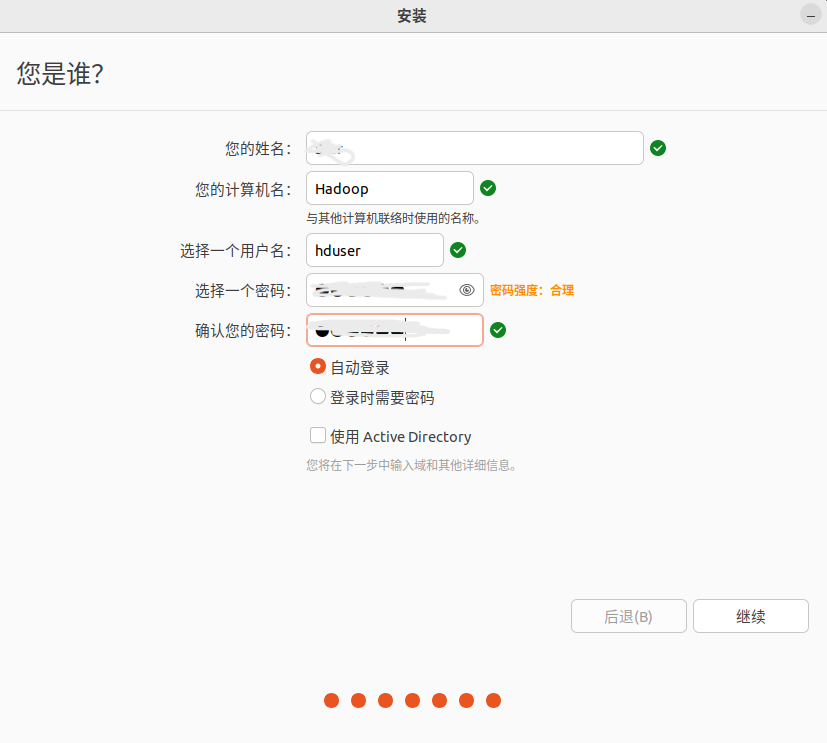
等待一段时间安装完成
点击 现在重启

重启之后,像上边一样更改分辨率。
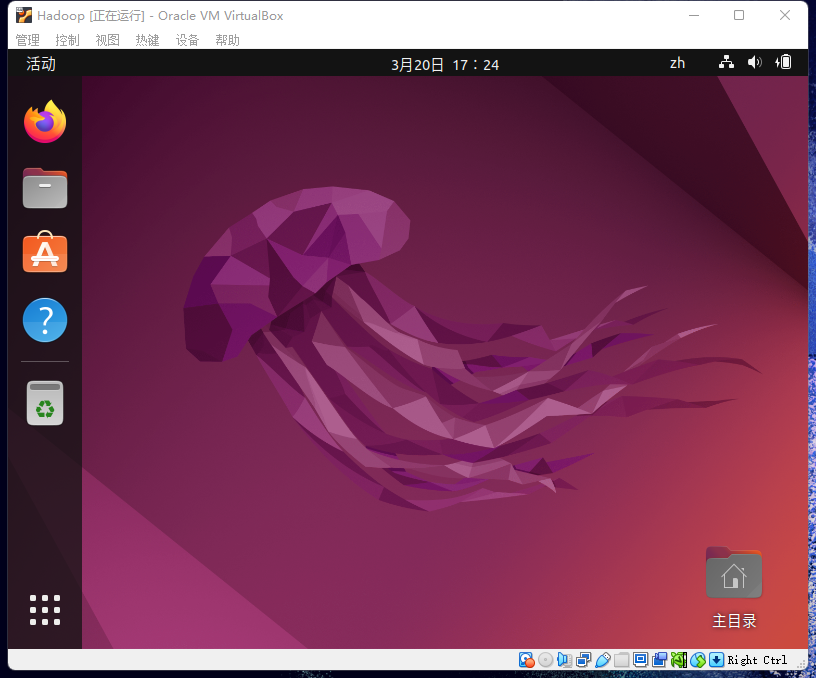
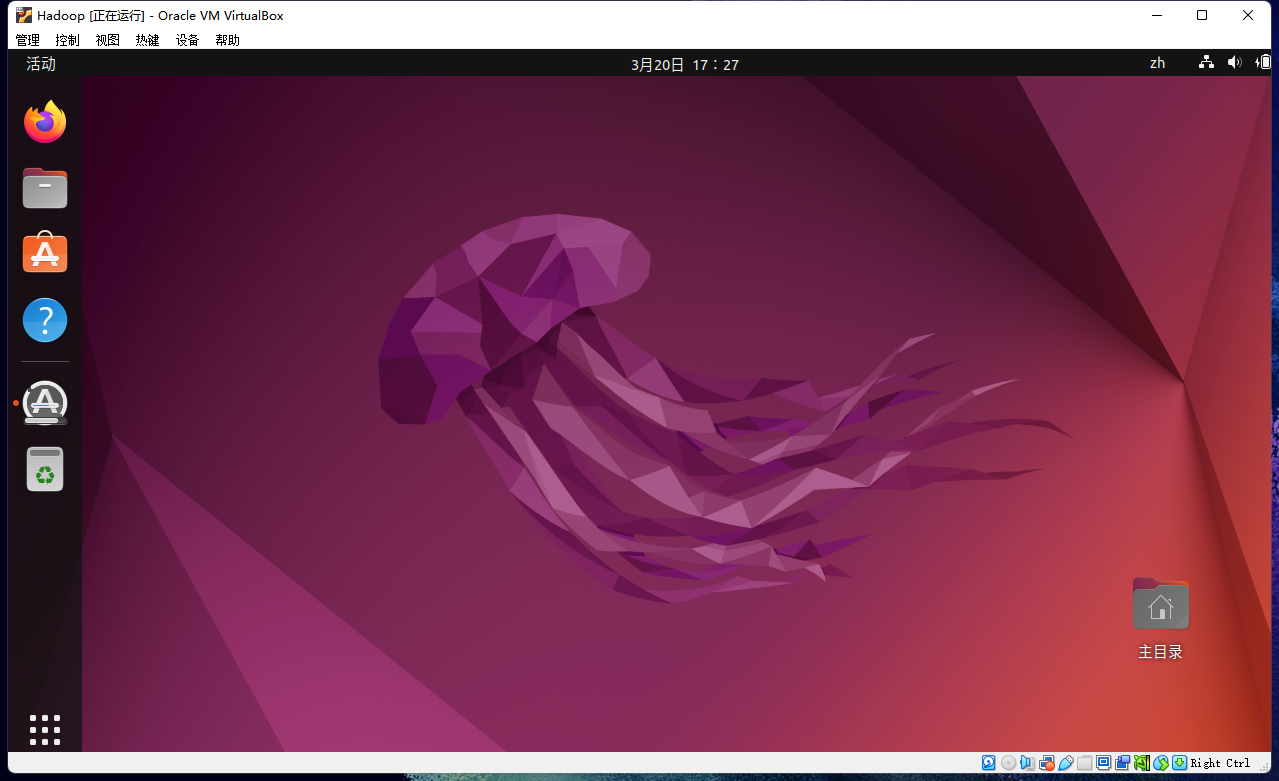
到这里已经安装完毕了
额外配置
语言支持
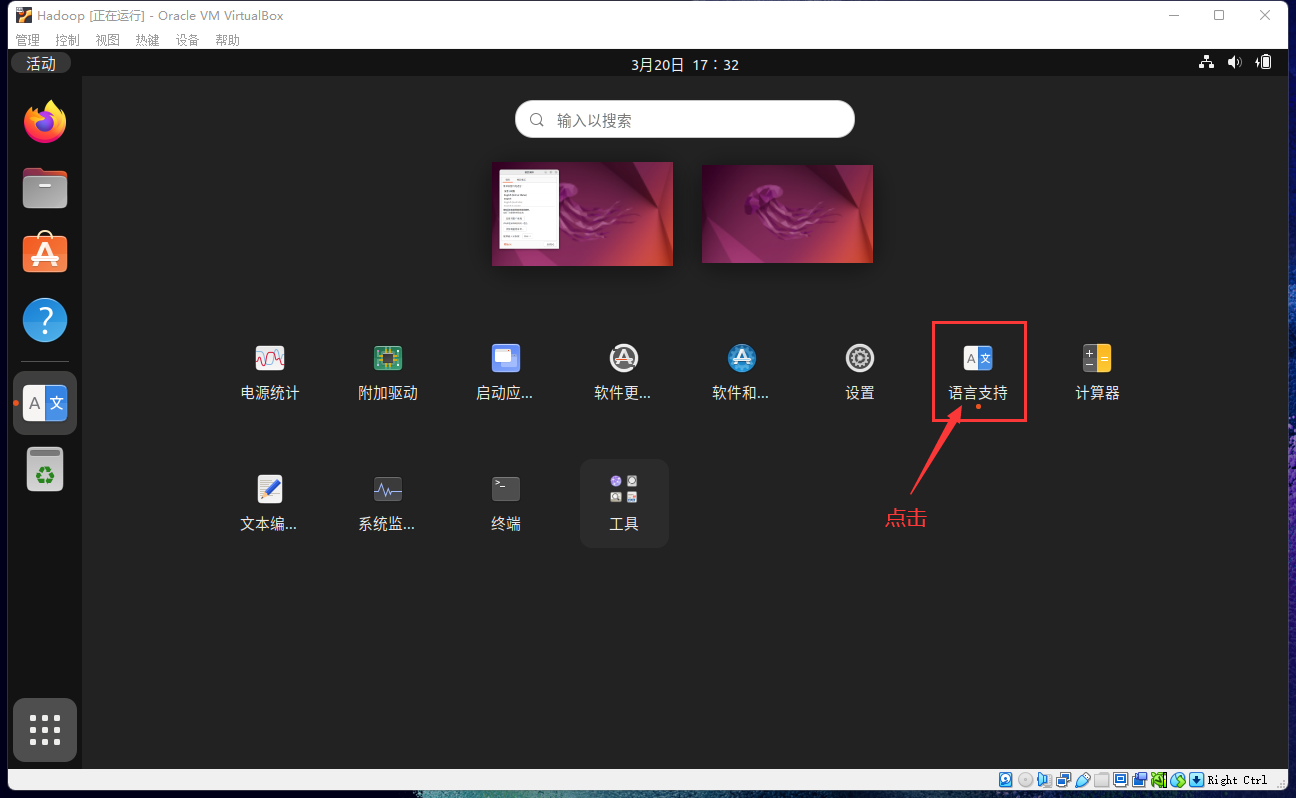
打开之后可以进行安装不同的语言支持,安装的时候需要输入密码(前边创建账号的密码)。

共享粘贴板与拖放
默认状态下是关闭的。
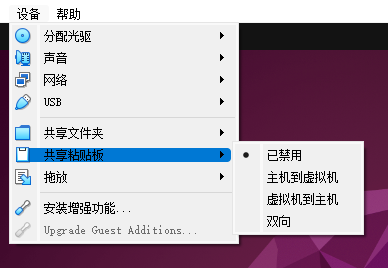
推荐打开,选择双向。
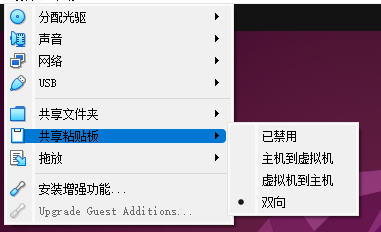
拖放也是一样。
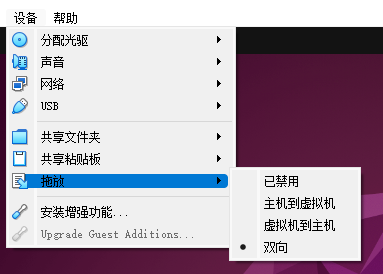






















 724
724

 被折叠的 条评论
为什么被折叠?
被折叠的 条评论
为什么被折叠?








